
50代英語教師の夏休みチャレンジ InDesign編 No.40 マスター(親)・ページ・ノンブル
これは、50代英語教師の夏休みチャレンジとして始めたnoteです。2024年の夏休みチャレンジはInDesignを選びました。UdemyのInDesignコースを受講し、その学習記録をこのnoteで書いていきます。受講したコースは、【仕事で使えるInDesign】初心者が「仕事で通用する人材」になる~業界の専門知識も学べる、インデザイン講座になります。講師の先生は高橋秀幸先生です。
こんにちは、昨日はページ物の新規ファイル作成について学習しました。結構設定が面倒なのねっていうのが実感。だけど、最初に設定をしっかり行えば、あとは楽なのねとも思いました。早速今日の学習を始めたいと思います。
InDesingの独自機能
InDesignにはページごとに手入力しなくても、自動でノンブル(ページ番号)を入れることができるんだって。(超便利!)InDesign独自の機能でページ物を作る時には欠かせない機能らしい。そりゃそうだわ
マスターページ
ページパネルを開く。ページパネルの上の部分、

A-親ページと書かれてるところをクリック。(InDesignのバージョンによってはここがA-マスターになってる場合がある。機能は同じ)で、この「A-親ページ」と書かれているところを、マスターページと言う。
でマスターページって言うのは何かっていうと、「複数のページに共通のレイアウトを適用させる」というページらしい。マスターページに配置したオブジェクトは、ドキュメントすべてに反映される。ちょっとやってみる。今は、A-親ページというマスターページを開いてる状態。

ドキュメント上に試しに黒の四角を書いてみる。

ドキュメントページの1ページ目をダブルクリックして見てみる。
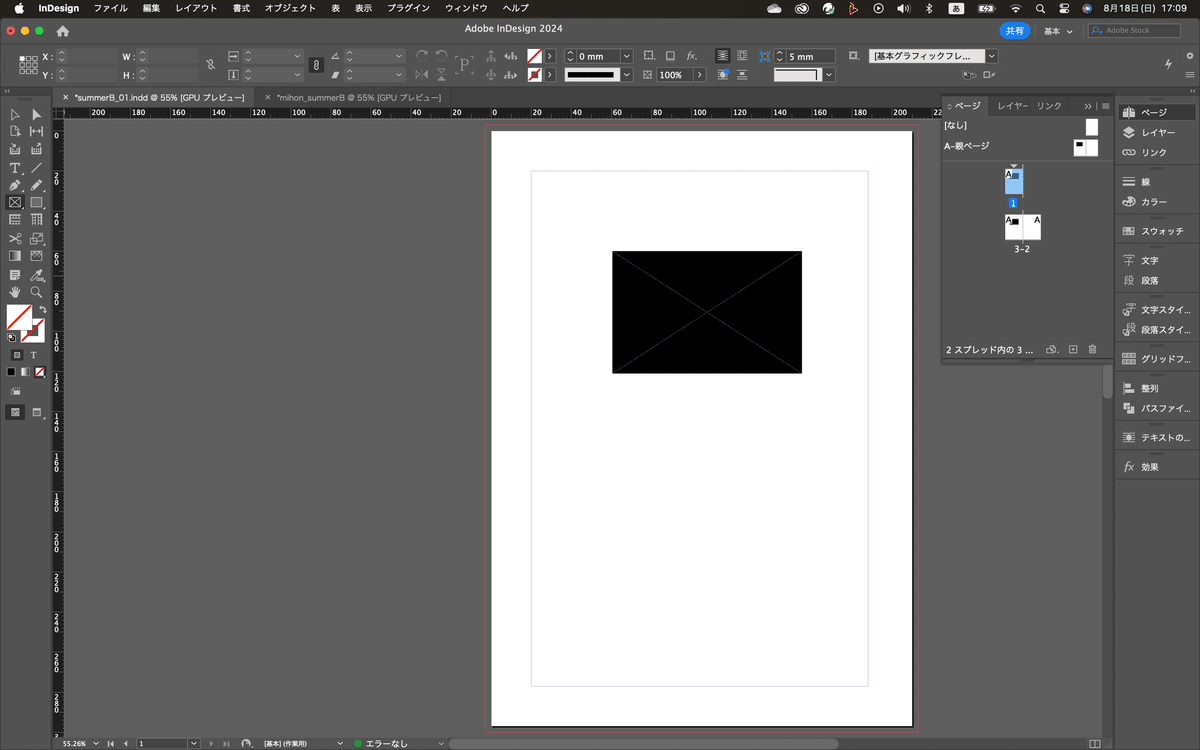
見てわかる通り、1ページ目にも親ページに描いた黒い四角が配置されている。2−3ページ目もダブルクリックして見てみる。

親ページの左ページに黒い四角を書いたので、左ページに黒い四角が配置されています。このように、親ページに配置したオブジェクトは、ドキュメントページの同じ位置に配置される。で、ページパネルを見てみる。

ドキュメントの全てのページに"A"と記されてるのがわかる。これは、A-親ページが適用されているってことらしい。つまり、「A-親ページ」に置いたオブジェクトは、Aと記されたドキュメントページ全てに反映されるってこと。
重要がポイントがあって、「A-親ページ」に配置されたオブジェクトは、ドキュメントの方では選択できないってこと。要は動かすことはできないよ。親ページは、全ページ共通の位置に配置するのが目的なので、ドキュメントページでは、好き勝手に動かせないようにロックされるってこと。
まずは、ここまで^^続きは明日^^
いいなと思ったら応援しよう!

